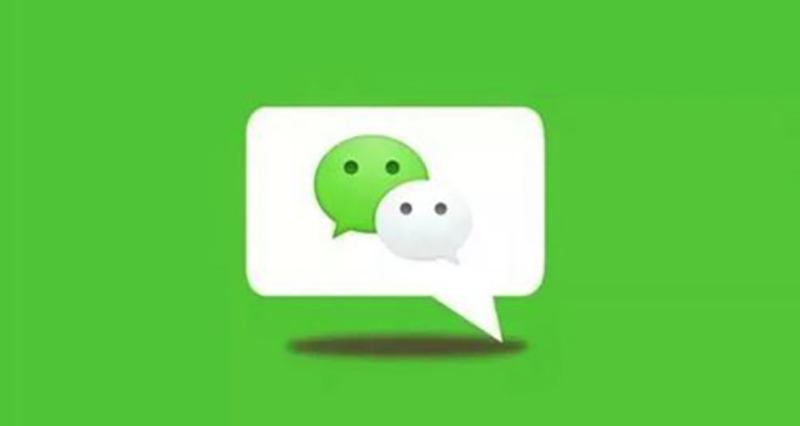解决电脑无法休眠问题的有效方法
来源:系统之家重装系统
2024-12-31 16:43:02
0浏览
收藏
小伙伴们有没有觉得学习文章很有意思?有意思就对了!今天就给大家带来《解决电脑无法休眠问题的有效方法》,以下内容将会涉及到,若是在学习中对其中部分知识点有疑问,或许看了本文就能帮到你!

在当今快节奏的生活中,电脑休眠功能变得越来越重要,它不仅能够节省电能,还能保护我们的隐私。然而,许多用户在使用电脑时可能会遇到电脑无法休眠的情况,这不仅影响了工作效率,还可能导致数据丢失。本文将为您提供一些有效的解决方案,帮助您解决此类问题。
一、电脑无法休眠的常见原因
首先,了解导致电脑无法休眠的原因是解决问题的关键。以下是一些常见的原因:
驱动程序问题:过时或不兼容的设备驱动程序可能会干扰电脑的休眠功能。 软件冲突:某些应用程序可能会阻止电脑进入休眠状态。 电源设置:不正确的电源管理设置也可能导致休眠功能失效。 活动硬件:外接设备如鼠标、键盘和打印机等活动可能会阻止电脑进入休眠状态。 系统更新:某些系统更新后可能会导致休眠功能出现问题。二、检查系统设置
解决电脑无法休眠的第一步是检查您的系统设置。以下是一些建议:
访问电源选项:在控制面板中找到电源选项,确认当前的电源计划设置是否符合您的需求。 修改休眠时间:增加或设置休眠的时间,根据实际使用情况进行调整。 恢复默认设置:如果您对电源设置进行了多次修改,可以考虑恢复到默认设置。三、更新驱动程序
驱动程序过时是导致电脑无法休眠的常见原因之一。确保所有设备驱动程序都是最新的,可以按照以下步骤进行:
打开设备管理器:使用快捷键Windows + X,选择设备管理器。 检查设备状态:查看所有硬件设备,确认是否有黄色警告标志。 更新驱动程序:右键点击需要更新的设备,选择“更新驱动程序”,确保下载安装最新版本。四、排查软件冲突
某些应用程序可能会干扰电脑的休眠功能,以下是一些检查和排查的步骤:
关闭不必要的应用程序:在休眠时,确保没有运行的后台应用程序干扰系统。 使用安全模式:重启电脑进入安全模式,检查电脑是否能进入休眠状态。 卸载最近安装的软件:如果您最近安装了新的软件,并且问题出现在此之后,考虑卸载该软件。五、检查外部设备
外部设备如鼠标、键盘或打印机等也可能会影响电脑的休眠状态。您可以尝试以下方法:
拔掉外接设备:在休眠前,拔掉所有不必要的外部设备,检查电脑能否进入休眠。 关闭设备唤醒功能:在设备管理器中,右键点击相应设备,选择“属性”,在电源管理板块中取消“允许此设备唤醒计算机”的勾选。六、运行故障排除工具
Windows系统自身提供了一些故障排除工具,可以帮助检测和解决问题。以下是使用步骤:
打开设置:点击“开始”菜单,选择“设置”。 访问更新和安全:在设置窗口中,选择“更新和安全”,然后点击“故障排除”。 运行故障排除器:找到“电源”选项,点击“运行故障排除器”,根据提示进行操作。七、检查系统更新
有时,系统更新可能会导致某些功能出现问题,维护系统更新对解决问题也至关重要。您可以尝试:
确保系统更新:确保始终安装最新的系统更新,这可以修复已知的bug。 检查更新历史:查看最近的更新是否可能导致休眠问题,并根据情况决定是否卸载相关更新。结语
电脑无法休眠的问题可能是由多种原因造成的,但通过上述步骤,您应该能够有效地找出并解决这些问题。希望这篇文章能帮助您恢复电脑的休眠功能,提高使用效率。感谢您耐心阅读,希望本篇文章能帮助您更好地管理和解决电脑使用中的问题!
以上就是《解决电脑无法休眠问题的有效方法》的详细内容,更多关于的资料请关注golang学习网公众号!
版本声明
本文转载于:系统之家重装系统 如有侵犯,请联系study_golang@163.com删除
 台积电嘉义两座CoWoS厂2028年量产
台积电嘉义两座CoWoS厂2028年量产
- 上一篇
- 台积电嘉义两座CoWoS厂2028年量产
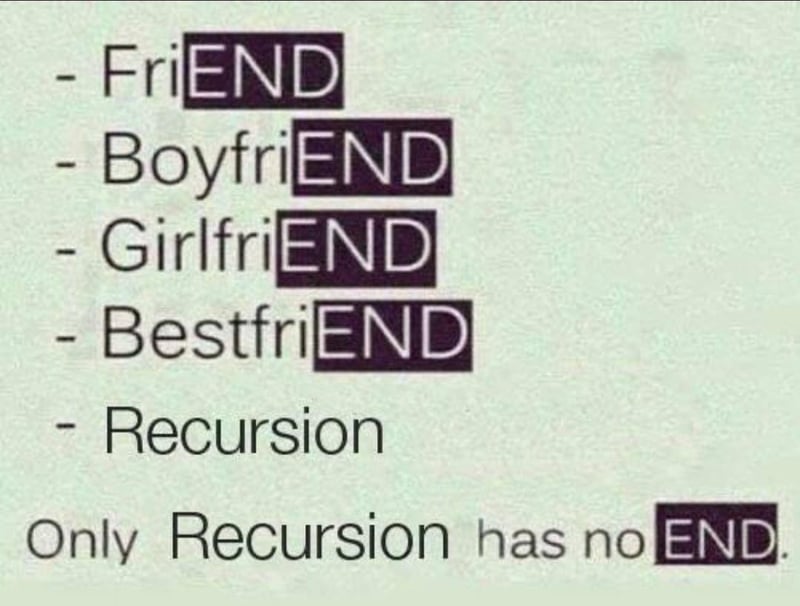
- 下一篇
- 在 Python 中注释函数
查看更多
最新文章
-

- 文章 · 软件教程 | 16秒前 |
- QQ邮箱登录入口与收件箱使用方法
- 384浏览 收藏
-

- 文章 · 软件教程 | 31秒前 |
- 今日头条关闭推荐设置步骤详解
- 379浏览 收藏
-

- 文章 · 软件教程 | 1分钟前 |
- 百度地图如何记录运动轨迹?
- 228浏览 收藏
-

- 文章 · 软件教程 | 2分钟前 |
- 天眼查怎么查公司社保人数?
- 449浏览 收藏
-

- 文章 · 软件教程 | 3分钟前 |
- Windows10如何设置默认输入法
- 285浏览 收藏
-

- 文章 · 软件教程 | 10分钟前 |
- Win11屏保密码怎么设置
- 230浏览 收藏
-

- 文章 · 软件教程 | 12分钟前 |
- 12306帮朋友加速候补方法
- 241浏览 收藏
-

- 文章 · 软件教程 | 17分钟前 |
- VLOOKUP函数使用详解与实战教程
- 381浏览 收藏
-

- 文章 · 软件教程 | 20分钟前 |
- 腾讯文档版本对比找差异技巧
- 326浏览 收藏
查看更多
课程推荐
-

- 前端进阶之JavaScript设计模式
- 设计模式是开发人员在软件开发过程中面临一般问题时的解决方案,代表了最佳的实践。本课程的主打内容包括JS常见设计模式以及具体应用场景,打造一站式知识长龙服务,适合有JS基础的同学学习。
- 543次学习
-

- GO语言核心编程课程
- 本课程采用真实案例,全面具体可落地,从理论到实践,一步一步将GO核心编程技术、编程思想、底层实现融会贯通,使学习者贴近时代脉搏,做IT互联网时代的弄潮儿。
- 516次学习
-

- 简单聊聊mysql8与网络通信
- 如有问题加微信:Le-studyg;在课程中,我们将首先介绍MySQL8的新特性,包括性能优化、安全增强、新数据类型等,帮助学生快速熟悉MySQL8的最新功能。接着,我们将深入解析MySQL的网络通信机制,包括协议、连接管理、数据传输等,让
- 500次学习
-

- JavaScript正则表达式基础与实战
- 在任何一门编程语言中,正则表达式,都是一项重要的知识,它提供了高效的字符串匹配与捕获机制,可以极大的简化程序设计。
- 487次学习
-

- 从零制作响应式网站—Grid布局
- 本系列教程将展示从零制作一个假想的网络科技公司官网,分为导航,轮播,关于我们,成功案例,服务流程,团队介绍,数据部分,公司动态,底部信息等内容区块。网站整体采用CSSGrid布局,支持响应式,有流畅过渡和展现动画。
- 485次学习
查看更多
AI推荐
-

- ChatExcel酷表
- ChatExcel酷表是由北京大学团队打造的Excel聊天机器人,用自然语言操控表格,简化数据处理,告别繁琐操作,提升工作效率!适用于学生、上班族及政府人员。
- 3186次使用
-

- Any绘本
- 探索Any绘本(anypicturebook.com/zh),一款开源免费的AI绘本创作工具,基于Google Gemini与Flux AI模型,让您轻松创作个性化绘本。适用于家庭、教育、创作等多种场景,零门槛,高自由度,技术透明,本地可控。
- 3398次使用
-

- 可赞AI
- 可赞AI,AI驱动的办公可视化智能工具,助您轻松实现文本与可视化元素高效转化。无论是智能文档生成、多格式文本解析,还是一键生成专业图表、脑图、知识卡片,可赞AI都能让信息处理更清晰高效。覆盖数据汇报、会议纪要、内容营销等全场景,大幅提升办公效率,降低专业门槛,是您提升工作效率的得力助手。
- 3429次使用
-

- 星月写作
- 星月写作是国内首款聚焦中文网络小说创作的AI辅助工具,解决网文作者从构思到变现的全流程痛点。AI扫榜、专属模板、全链路适配,助力新人快速上手,资深作者效率倍增。
- 4535次使用
-

- MagicLight
- MagicLight.ai是全球首款叙事驱动型AI动画视频创作平台,专注于解决从故事想法到完整动画的全流程痛点。它通过自研AI模型,保障角色、风格、场景高度一致性,让零动画经验者也能高效产出专业级叙事内容。广泛适用于独立创作者、动画工作室、教育机构及企业营销,助您轻松实现创意落地与商业化。
- 3807次使用
查看更多
相关文章
-
- pe系统下载好如何重装的具体教程
- 2023-05-01 501浏览
-
- qq游戏大厅怎么开启蓝钻提醒功能-qq游戏大厅开启蓝钻提醒功能教程
- 2023-04-29 501浏览
-
- 吉吉影音怎样播放网络视频 吉吉影音播放网络视频的操作步骤
- 2023-04-09 501浏览
-
- 腾讯会议怎么使用电脑音频 腾讯会议播放电脑音频的方法
- 2023-04-04 501浏览
-
- PPT制作图片滚动效果的简单方法
- 2023-04-26 501浏览